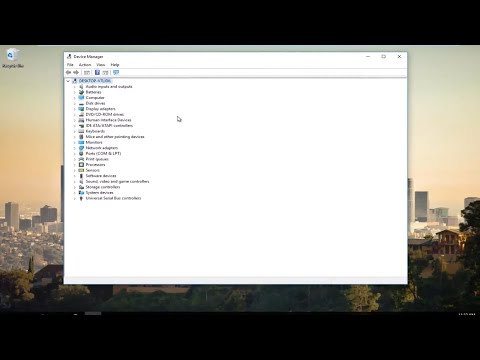Bu wikiHow makalesi sana, bir bilgisayar kullanarak bir Excel sayfasını salt okunur durumundan nasıl değiştireceğini öğretecek. Dosyanın sahibiyseniz, bu oldukça basit bir işlemdir; ancak, dosyanın asıl oluşturucusu değilseniz, bu soruna yönelik sınırlı çözümler vardır.
adımlar

Adım 1. Projenizi Excel'de açın
Excel'de iseniz, gidebilirsiniz Dosya > Aç veya dosya tarayıcınızda dosyaya sağ tıklayabilirsiniz.
- Bu yöntem Microsoft 365 için Excel, Mac için Microsoft 365 için Excel, Web için Excel, Excel 2019-2007 ve Mac için Excel 2019-2011 için çalışır.
- Size gönderilen bir Excel dosyasını açarsanız ve açılırsa ancak size salt okunur önerildiğine dair bir açılır pencere uyarısı verirse, ikisinden birini tıklayabilirsiniz. Evet düzenleme yapmak istemiyorsanız veya Numara düzenleme yapmak istiyorsanız. Bu açılır pencerenin gelecekte görünmesini önlemek için şuraya gidin: Dosya > Farklı Kaydet > Gözat > Araçlar > Genel Seçenekler ve "Salt okunur önerilir" seçimini kaldırın.
- Bazı dosyalar, siz parola girmedikçe düzenlemenize izin vermeyebilir. Dosyayı açtığınızda sizden bu parola istenecektir; doğru anahtarı yazamazsanız, dosyayı düzenleyemezsiniz.

Adım 2. Dosya sekmesine tıklayın
Bunu, belge düzenleme alanınızın üzerinde veya ekranınızın üst kısmında ilerlerken bulacaksınız.
Dosya size "son" olarak gönderildiyse, yapmanız gereken tek şey Yine de Düzenle ekranınızın üst kısmında sarı/turuncu başlıkta bulunan düğme.

Adım 3. Bilgi Al'a tıklayın
Bunu, açılan veya kayan menüde göreceksiniz.

4. Adım. "Kilitli"nin yanındaki kutuyu tıklayarak işareti kaldırın
" Bu, belgenizin salt okunur durumda açılmasını istemesini değiştirir.